iPhoneのメールアプリもこれまでのOSアップデートによって見た目や機能面でいろいろな変化があり、便利な機能がたくさん追加されています。そこで今回は覚えておくと便利なメールアプリに関するTIPSを紹介します。
1. 文字入力をフリックに限定する
フリック入力に慣れている人におすすめなのが文字入力を「フリックのみ」にする設定。「設定」>「一般」>「キーボード」にある「フリックのみ」を「オン」にすると「あ」を5回タップすると「お」が表示されていたものが、「あああああ」と入力されるようになります。
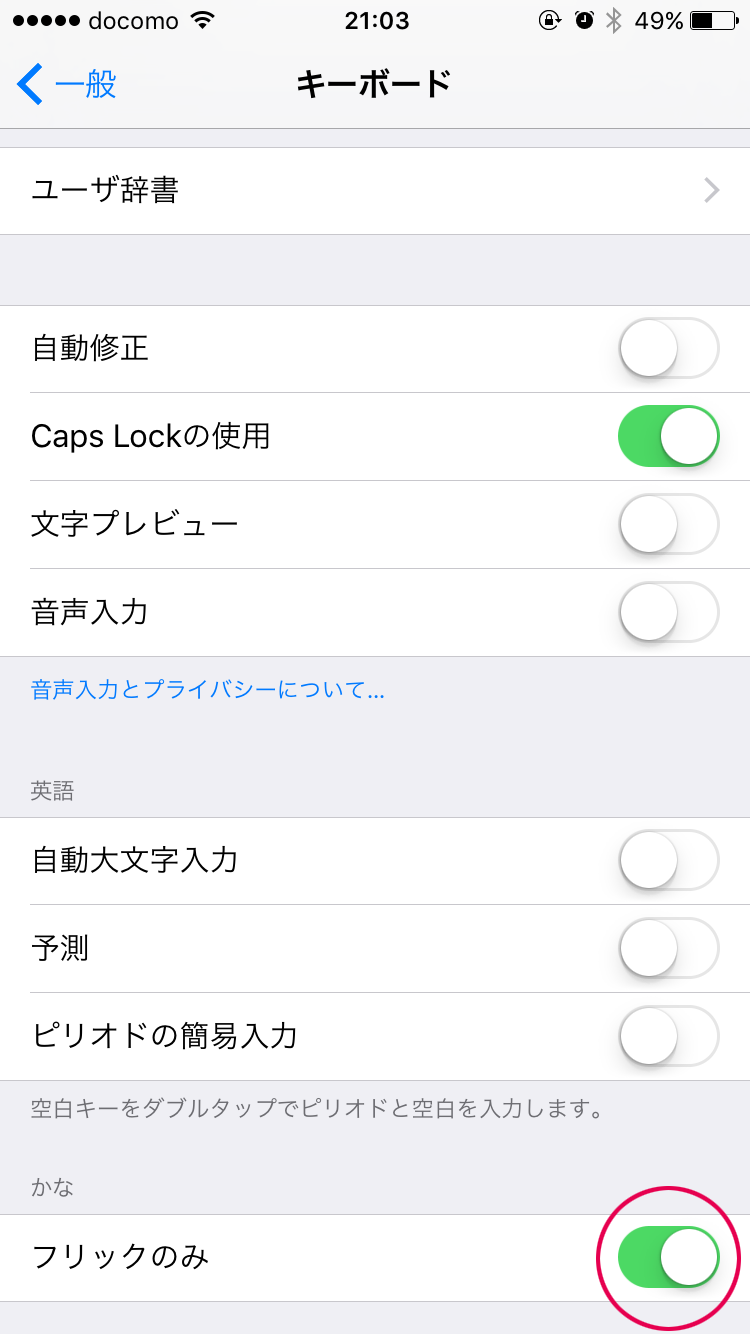
2. フラグアイコンを旗アイコンに変更する
重要なメールにつけるフラグは、初期設定ではオレンジ色の丸印になっています。もっとはっきり区別をつけたいときは「設定」>「メール/連絡先/カレンダー」にある「フラグのスタイル」を「アイコン」に変更しましょう。
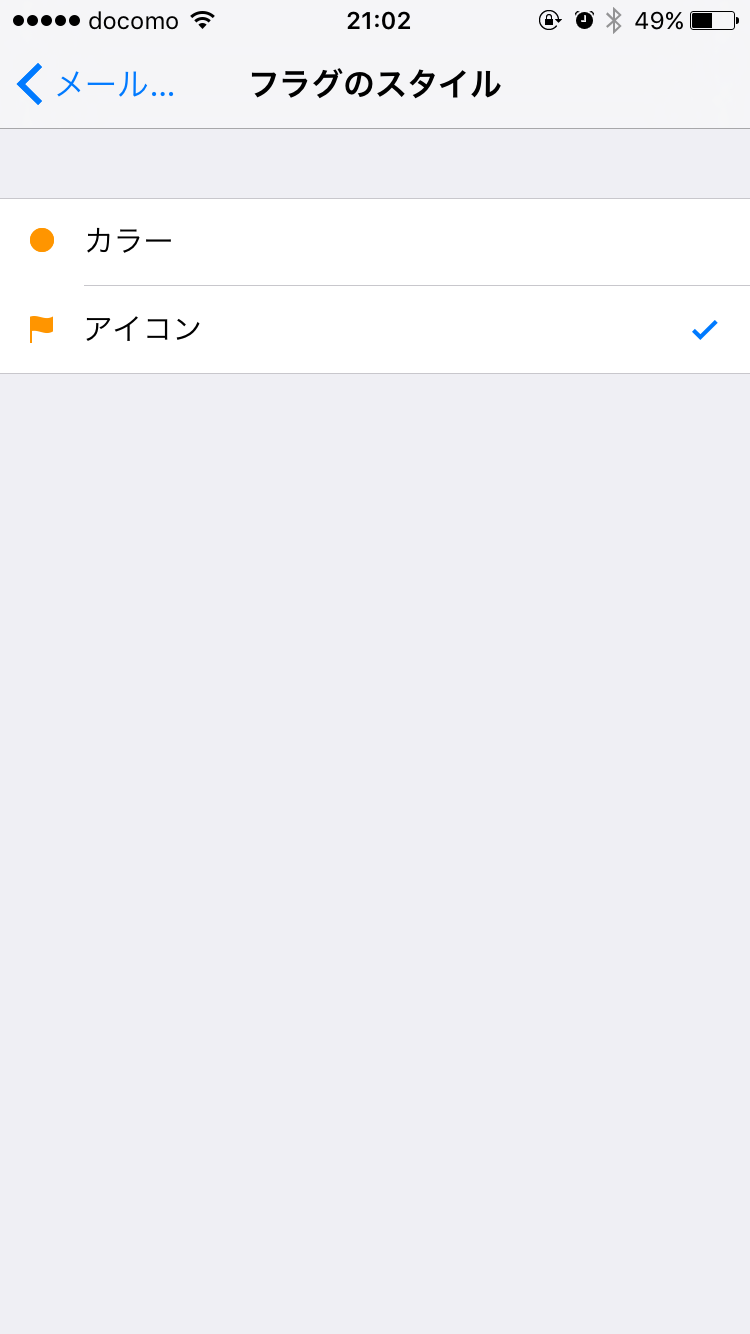
3. メールの下書きを素早く呼び出す
保存した下書きを表示するとき、いちいちメールボックスを選択するのは面倒です。そんなときは右下にある
アイコンを長押しすることで下書きに瞬時にアクセスすることができます。
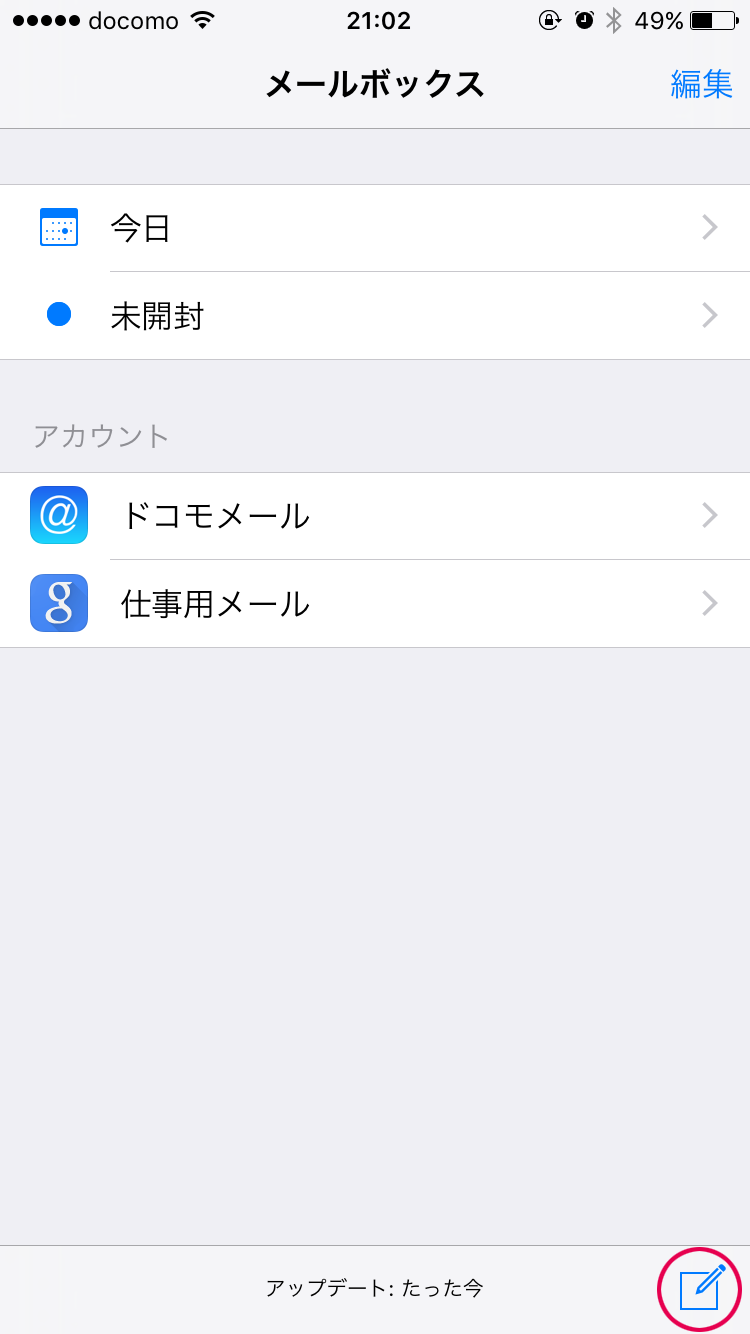
4. 「.com」や「.jp」を素早く入力する
メールの宛先にアドレスを入力するときキーボードの右下にある「.」を長押しすると「.com」や「.jp」など主要なドメインが一覧で表示されます。入力したいところまで指をスライドさせるだけで簡単にドメインを入力できます。
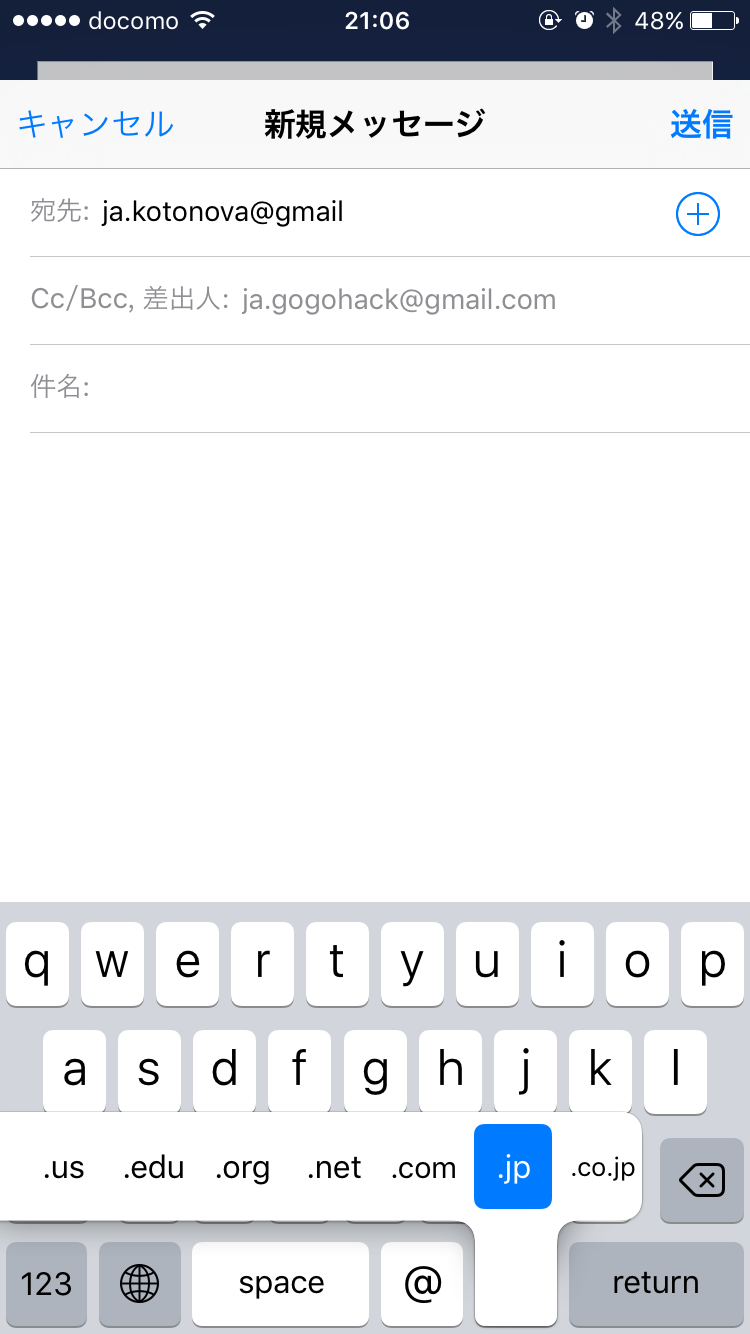
5. メール作成中に別のメールを確認する
メールを作成中に他の受信メールを確認したい!そんなときは作成しているメッセージの「新規メッセージ」の部分を下にスワイプしましょう。するとメールがタブ化され、画面の下部分に収納されます。
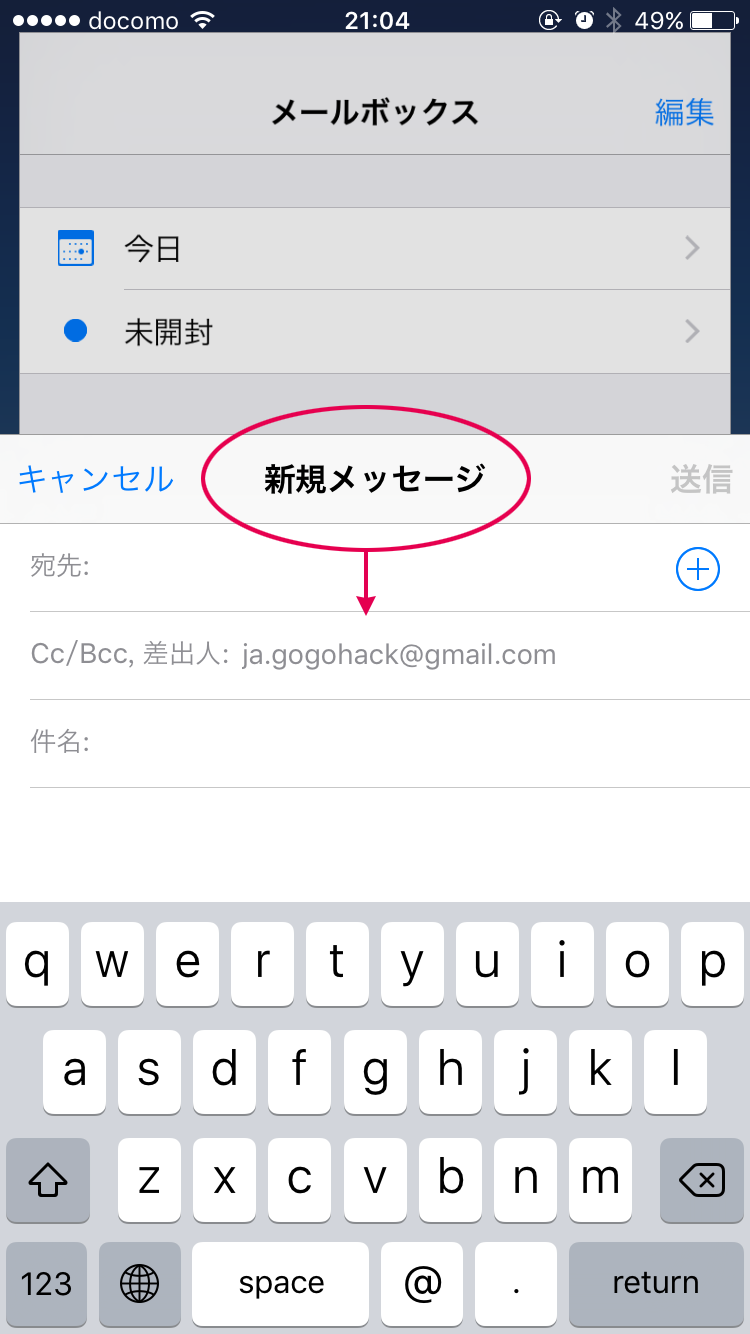
iOSがアップデートするたびにいろいろな機能が追加されるので、把握するのも大変ですが、気になるものはすぐに覚えてiPhoneを便利に操作しましょう。
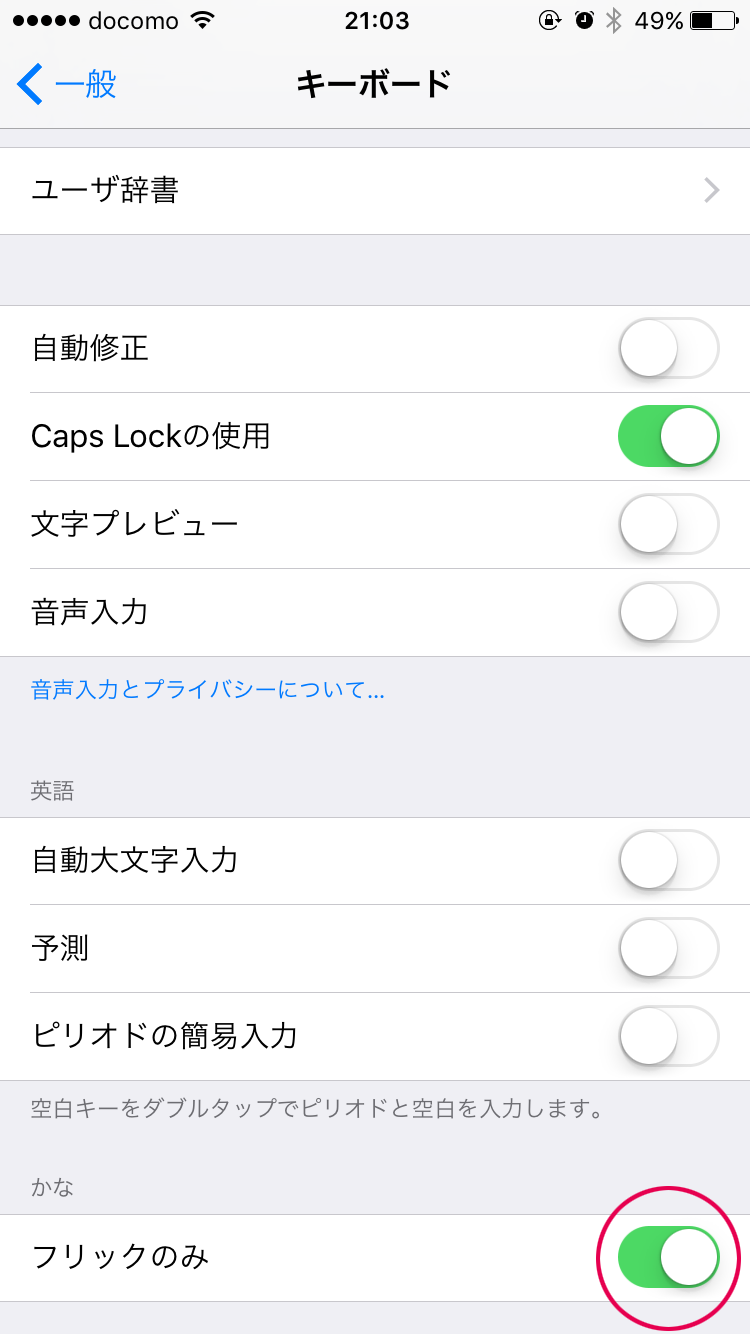
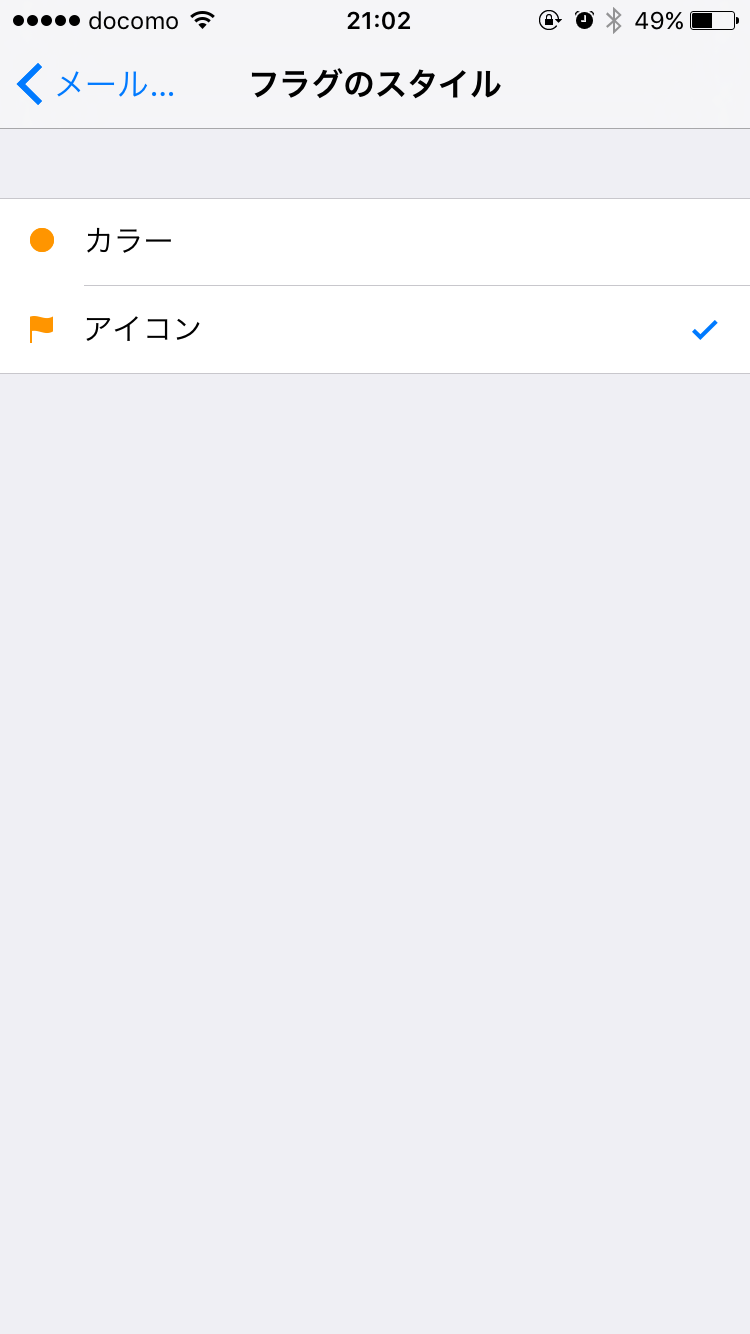
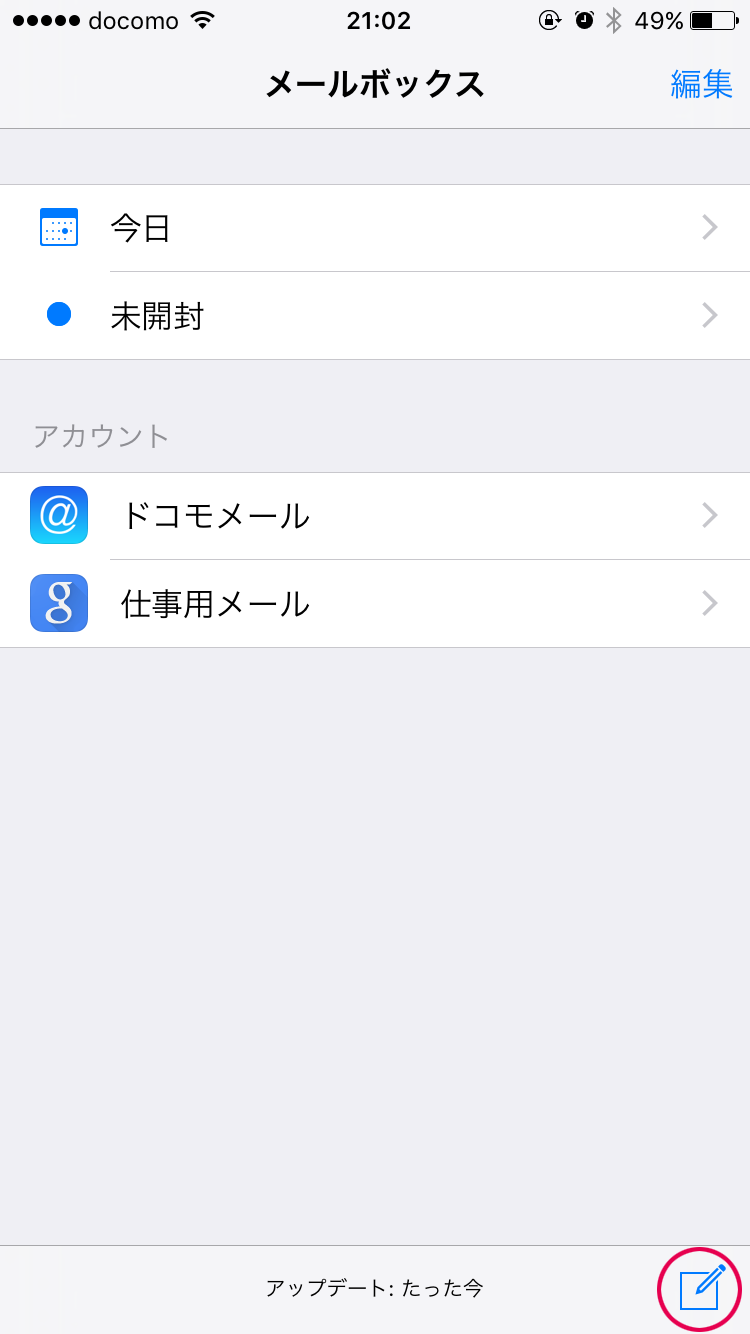
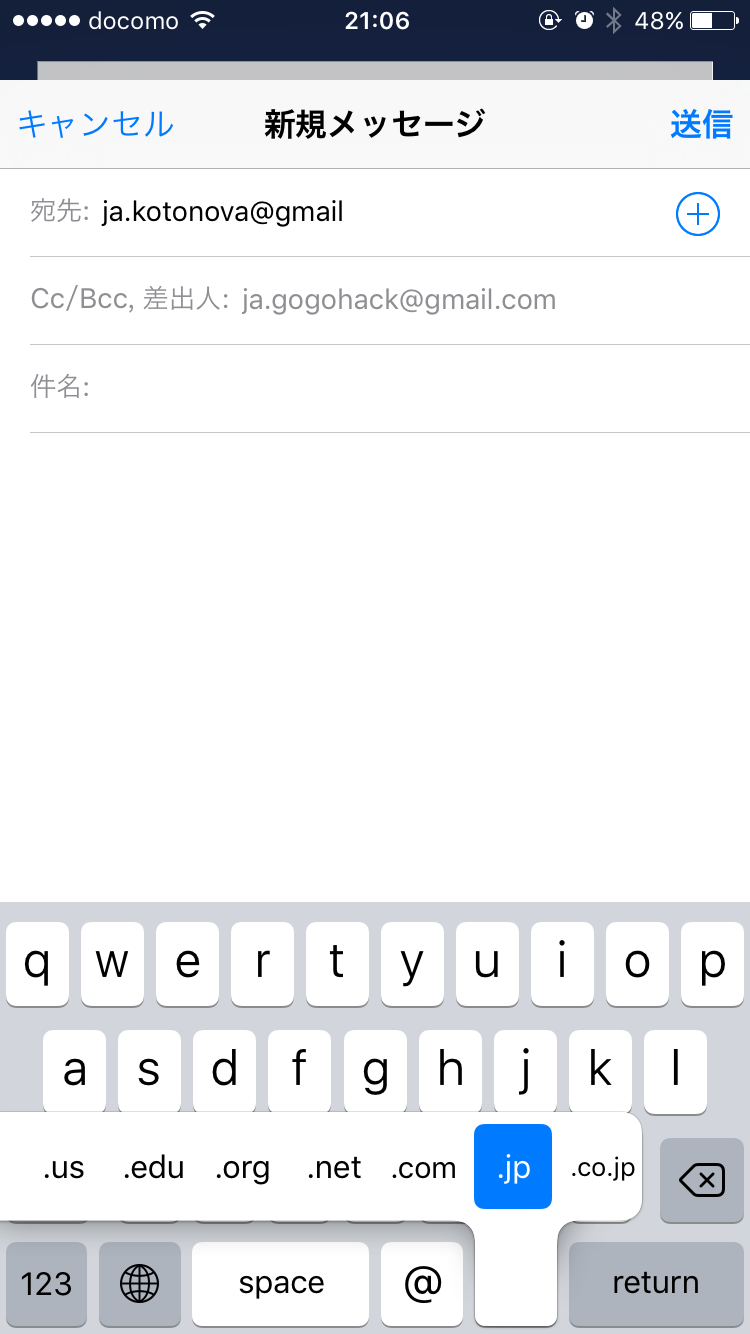
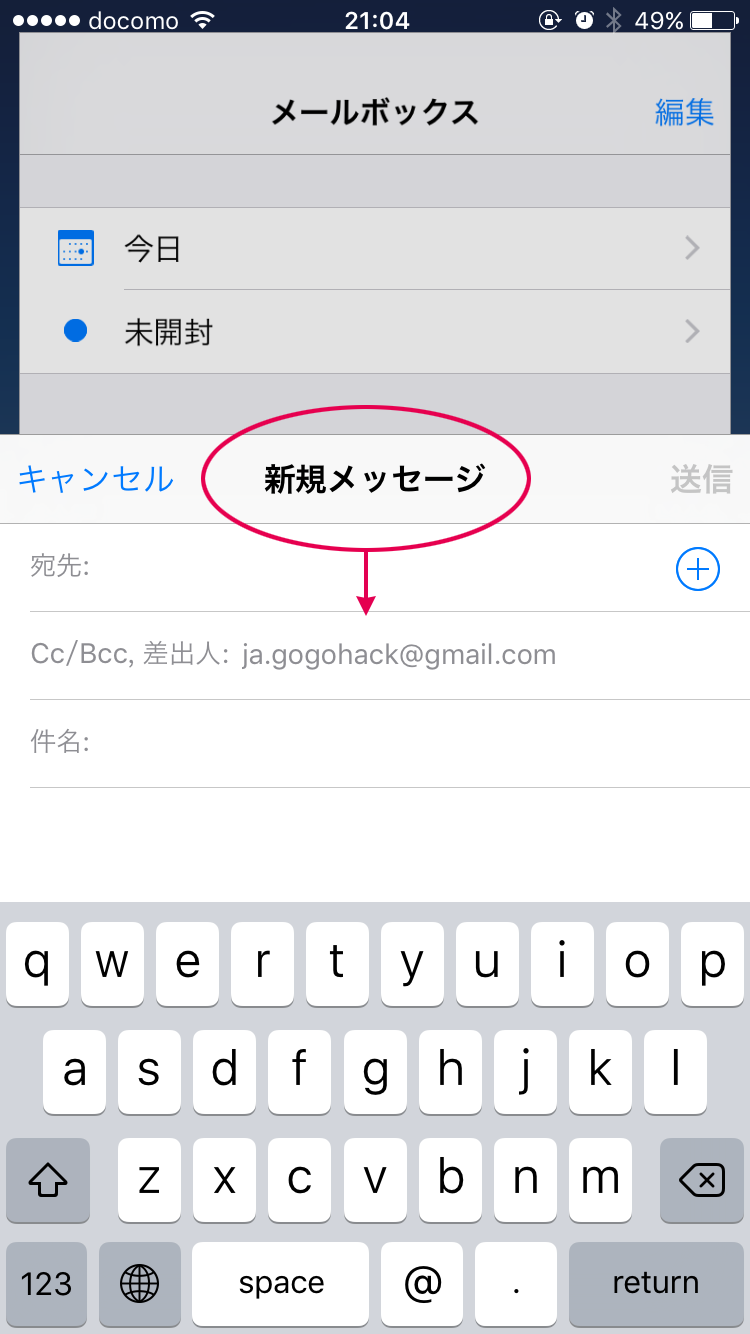 iOSがアップデートするたびにいろいろな機能が追加されるので、把握するのも大変ですが、気になるものはすぐに覚えてiPhoneを便利に操作しましょう。
iOSがアップデートするたびにいろいろな機能が追加されるので、把握するのも大変ですが、気になるものはすぐに覚えてiPhoneを便利に操作しましょう。
